Aktualisiert July 2025 : Beenden Sie diese Fehlermeldungen und beschleunigen Sie Ihr Computersystem mit unserem Optimierungstool. Laden Sie es über diesen Link hier herunter.
- Laden Sie das Reparaturprogramm hier herunter und installieren Sie es.
- Lassen Sie es Ihren Computer scannen.
- Das Tool wird dann Ihren Computer reparieren.
Wenn Sie Probleme haben und sich fragen , wie Sie Hilfe in Windows 10 bekommen, dann listet dieser Beitrag einige eingebaute Support-Optionen, sowie Help Desk, Support- oder Community-Foren und Webseiten-Optionen, wo Sie Hilfe bekommen können. Werfen Sie einen Blick auf diese Optionen und Ressourcen.
So erhalten Sie Hilfe in Windows 10
Wir empfehlen die Verwendung dieses Tools bei verschiedenen PC-Problemen.
Dieses Tool behebt häufige Computerfehler, schützt Sie vor Dateiverlust, Malware, Hardwareausfällen und optimiert Ihren PC für maximale Leistung. Beheben Sie PC-Probleme schnell und verhindern Sie, dass andere mit dieser Software arbeiten:
- Download dieses PC-Reparatur-Tool .
- Klicken Sie auf Scan starten, um Windows-Probleme zu finden, die PC-Probleme verursachen könnten.
- Klicken Sie auf Alle reparieren, um alle Probleme zu beheben.
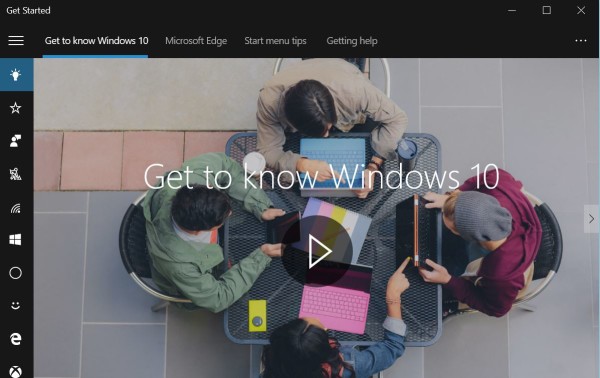
Während Sie das Windows-Hilfeprogramm WinHlp32.exe für Windows 8.1 herunterladen konnten, hat Microsoft beschlossen, den Großteil der Windows-10-Hilfe online zu stellen. Wenn Sie also eine Anwendung geöffnet haben und F1 oder Fn+F1 drücken, ist die lokale Hilfe möglicherweise nicht verfügbar. Hier sind die Hilfeoptionen, die Ihnen in Windows 10 zur Verfügung stehen:
1] Ein Klick auf die F1-Taste startet normalerweise Ihren Browser, der Ihnen Bing-Ergebnisse zur Windows 10-Hilfe anbietet.
2] Durch Eingabe von help in der Taskleistensuche wird die Get Started app in den Ergebnissen angezeigt. Dies hat eine Menge Hilfethemen, um Ihnen den Einstieg zu erleichtern.
3] Stellen Sie sicher, dass Sie Einstellungen > System > Benachrichtigungen & Aktionen geöffnet haben und dass die Option Show me tips about Windows auf On gesetzt ist.
4] Du kannst die Taskleiste benutzen oder Cortana bitten, online nach Hilfe zu suchen.
5] Benutze die eingebaute Contact Support App, um mit Microsoft zu chatten. Mit ihm können Sie online mit einem Microsoft Answer Tech Support-Mitarbeiter chatten. Über die App können Sie auch einen Rückruf vereinbaren.
6] Sie können die Dienste von Microsoft Answer Desk, einer live bezahlten Tech Support Seite, nutzen, um mit einem Microsoft Support Executive zu chatten.
7] Sie können den Microsoft-Support auch per E-Mail und Chat kontaktieren. Wenn ein Kundendienstmitarbeiter online ist und hier zum Chatten zur Verfügung steht, wird eine entsprechende Meldung angezeigt. Wenn nicht, sehen Sie Instant Chat: Kundendienstmitarbeiter sind OFFLINE auf der rechten Seite. Sie können dann versuchen, diese Seite für den Chat-Support zu besuchen. Verwenden Sie dieses Formular, um Microsoft. Sie werden sich dann per E-Mail mit Ihnen in Verbindung setzen.
8] Sie können den Microsoft-Kundendienst unter Telefonnummer 1 800-642-7676 oder unter microsoft.com/contactus erreichen.
9] Der Microsoft Support Official Twitter Account ist @MicrosoftHelps.
10] Es gibt weitere Möglichkeiten, den Microsoft Support telefonisch zu kontaktieren, auch für den OEM-Support.
11] Sie können auch Windows 10 Hilfe & Support von einem Microsoft Store erhalten. Dieser Beitrag listet auch einige bezahlte Optionen auf.
12] Suchen Sie nach Ihrem Problem unter Angabe des spezifischen Problems, das Sie erhalten, oder des Fehlers, den Sie mit unserer TWC-Suche erhalten. Die Chancen stehen gut, dass Sie etwas Hilfreiches sehen werden. Wenn nicht, können Sie uns bitten, ein Tutorial zu entwickeln. Wenn wir können, werden wir es tun. Ansonsten können Sie jederzeit Support von unseren Forenmitgliedern in den TWC-Foren anfordern.
13] Sie können den technischen Support jetzt auch per Fernzugriff über den Quick Assist in Windows 10 nutzen.
14] Hier sind einige Links, die Ihnen helfen werden, den ersten Schritt zur Lösung Ihrer Windows 10-Probleme zu machen:
- Windows 10 Probleme, Probleme mit Lösungen und Korrekturen
- Windows 10 Support und Lösungen. Versuchen Sie diese Universal Guru Fixes
- FixWin für Windows 10 ist eine portable Freeware, mit der Sie Probleme und Ärgernisse mit einem einzigen Klick beheben und reparieren können.
Sie können diese Links lesen, die Ihnen helfen können, wenn Sie Hilfe und Unterstützung von Microsoft suchen:
- Microsoft Support Diagnostic Tool in Windows, wird vom Microsoft Support verwendet, um Windows-Probleme zu diagnostizieren. Wenn Sie den Microsoft-Support um Hilfe bitten, wird Ihnen der Support-Mitarbeiter einen Passkey geben. Sie müssen das Microsoft Support Diagnostic Tool öffnen und den Passkey eingeben. Das solltest du vorher wissen.
- Das Microsoft Product Support Reporting Tool erleichtert die Erfassung kritischer System- und Protokollierungsinformationen, die bei der Fehlerbehebung von Supportproblemen verwendet werden. Diese Informationen helfen, Probleme in der Software schneller zu diagnostizieren und zu lösen.
- Microsoft Easy Assist ermöglicht es einem Microsoft-Support-Profi, eine Remote-Verbindung zu Ihrem Computer herzustellen und Ihnen bei der Lösung eines Problems zu helfen. Über eine sichere Verbindung kann der Support-Mitarbeiter Ihren Desktop einsehen und Diagnose- und Fehlerbehebungsschritte durchführen.
Alles Gute!
Weiterführende Literatur: Holen Sie sich Hilfe in Windows 10, die ständig auftaucht.
EMPFOHLEN: Klicken Sie hier, um Windows-Fehler zu beheben und die Systemleistung zu optimieren
